【2025年最新!】iCloudアカウントをiPhone/Mac/Windowsから削除する方法
iCloudアカウントを完全削除したい場合はどうしますか。削除した後の影響はなんでしょうか。今回はそれぞれの質問についてご説明します。
初めてiPhoneやiPadを利用する時apple idを登録する必要があります。多くのユーザーはapple idを新しく作る時によく使うメールアドレスをアカウント名にしています。そして簡単な認証のプロセスの後に使い始められます。利用開始はとっても簡単ですが、なにかあった場合、利用停止するのはやや難しくなります。
ではなぜわざわざ停止させなければいけませんか。例えば、自分のアカウントが他人にハッキングされ、取り戻すのは困難である場合、個人情報の流出やクレジットカードの盗用を防ぐためにアカウントを削除するしかありません。また、設定されたメールアドレスアドレスも既に使えなくなった時にも一旦アカウントを削除しておいた方がいいでしょう。
他にもいろいろ原因はあると思いますが、今回はそのアカウントを削除する方法についてご紹介します。
目次隠す
Part1:iCloudアカウントとapple id
iCloudアカウントあるいはapple idはどのapple製品のユーザーにとっての最もなじみのあるものでしょう。
apple idについてはどのユーザーもよく知っていると思います。iCloudアカウントはapple idとどう違うのでしょうか。実際に、iCloudはapple idで利用できるサービスの一つで、iCloudに登録しているapple idはiCloudアカウントです。もしapple idは他のメールアドレスを使っている場合、新たにiCloudのメールアドレスを獲得できます。
Part2:iCloudアカウントを削除したらどうなるか
iCloudアカウントを削除するとApp Store、iTunes、iBooksなどのところで購入したコンテンツを利用できなくなります。そしてiCloudに保存されている写真、動画などのデータも削除されます。それから、iMessage、Face Time、iCloudに届くメッセージを受け取ることもできなくなり、iCloudやApp Store、iTunesにサインインすることもできなくなります。また、appleが提供するサービスに関わるデータも削除されます。一方、App Storeにある注文書は保留されますが、その予約やApple Careの支持などがキャンセルされます。
Part3:iCloudアカウントを完全削除する方法
iCloudアカウントを削除するといって、実際に二種の形があります。
デバイスからiCloudアカウントを削除するとiCloudアカウントの完全削除です。
ここではまずiCloudアカウントを完全削除する方法をご紹介します。
ステップ1、apple公式サイトにて、「データとプライバシー」をアクセスし、削除したいアカウントをサインインします。
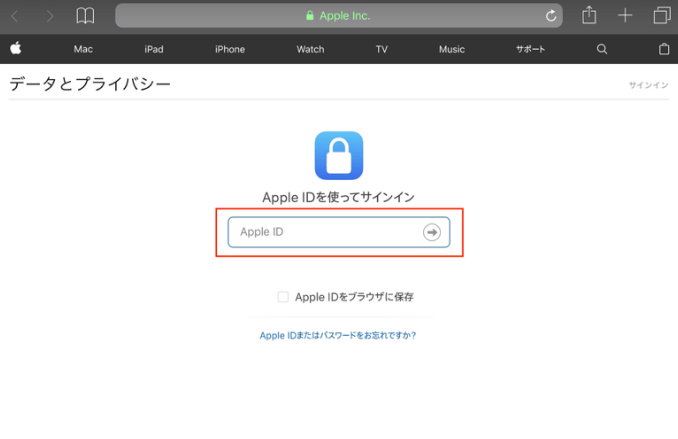
「データとプライバシー」をアクセス
ステップ2、「アカウントを削除」をクリックします。
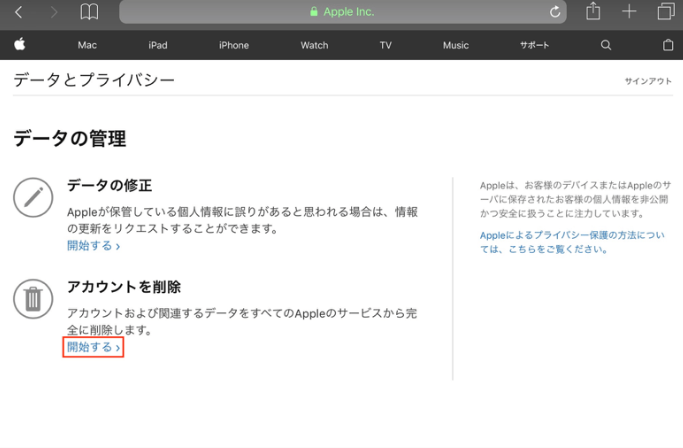
「アカウントを削除」をクリック
ステップ3、指示通りに操作して、そして12桁のアクセスコードが発行されます。しっかりメモを取って、「次に進む」をクリックします。
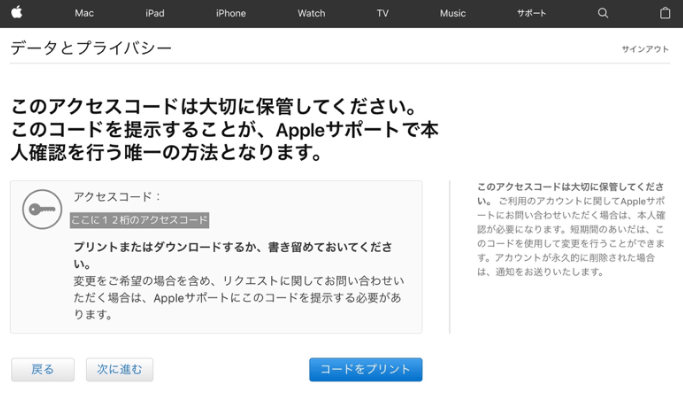
12桁のアクセスコード
ステップ4、アクセスコードを入力してから、確認の画面が出てきます。そこで「アカウントを削除」をクリックすると完了です。
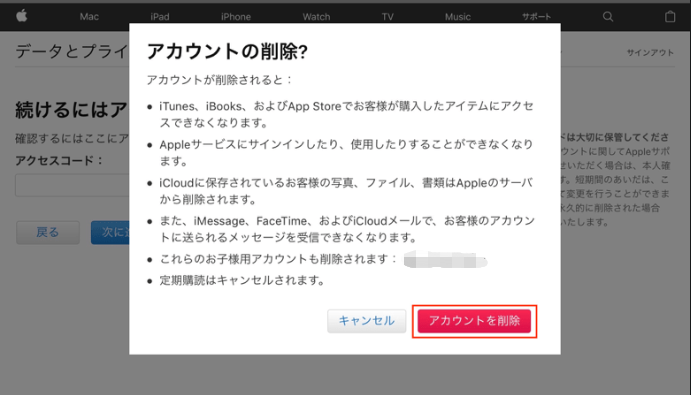
「アカウントを削除」をクリック
Part4:デバイスからiCloudアカウントを削除する方法
完全削除の他にデバイスからiCloudアカウントを削除することもできます。その違いとして、デバイス上のiCloudアカウントを削除しても、iCloudに保存されているデータはサーバーに残ります。
方法1-専用ツールを使用
まず最初にご紹介するのは専用ツール「AnyUnlock」を使用する方法です。AnyUnlockはiOS専用のアンロックソフトです。画面ロックやアクティベーションロックなど全般的に対応しています。AnyUnlockを利用してiCloudアカウントを削除するには、専門知識はいりません。数クリックで簡単に削除できます。ダウンロードは無料ですので、是非試してみてください。
ステップ1、お使いのデバイスをパソコンと接続してから、AnyUnlockを起動し、「Apple IDを削除」をクリックします。

「Apple IDを削除」を選択
ステップ2、「開始」をクリックします。

「開始」をクリック
ステップ3、「今すぐ解除」をクリックします。

「今すぐ解除」をクリック
ステップ4、デバイスのステータスを確認してから、「続く」をクリックします。

iPhone/iPadでステータスを確認
ステップ5、デバイスのモデルを選択し、ファームウェアパッケージをダウンロードします。

「ダウンロード」をクリック
ステップ6、ダウンロードが完了してから「今すぐ解除」をクリックし、しばらく待つと削除が完了です。

「Apple ID」を削除した
ダウンロード
Apple認定開発者によって開発されたツール – AnyUnlockにウイルス、広告、スパイウェア、マルウェアなどの有害なものは一切含まれていません。
方法2-デバイスから直接削除
ステップ1、「設定」に入り、一番上のユーザー名をタップします。
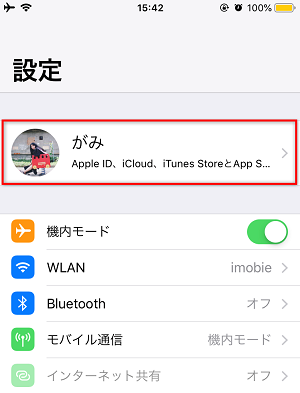
「設定」に入り
ステップ2、「サインアウト」をタップし、次にパスワードを入力してから「オフにする」をタップして完了です。
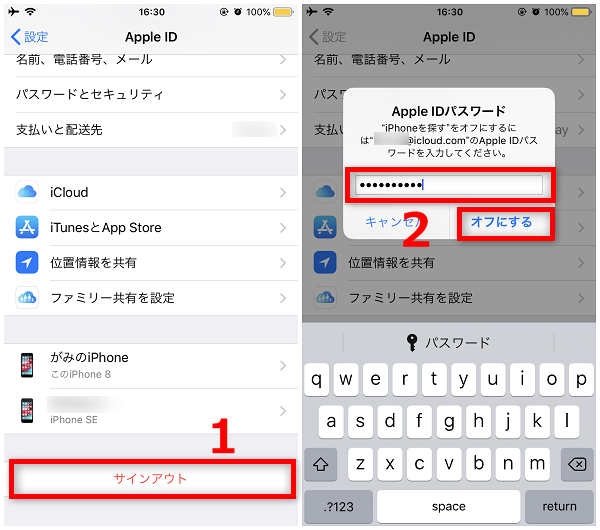
「iPhoneを探す」をオフにする
Part5:パソコン上のiCloudを消す方法
Windows:ますは設定に入り、「アプリ」をクリックします。すると「アプリと機能」が表示され、その中からiCloudを見つけ出し、「アンインストール」をクリックして完了です。
Mac:「システム環境設定」に入り、「iCloud」を選択します。右側の「iCloud Drive」をアンチェックし、確認画面で自分のニーズと合わせて選択してください。
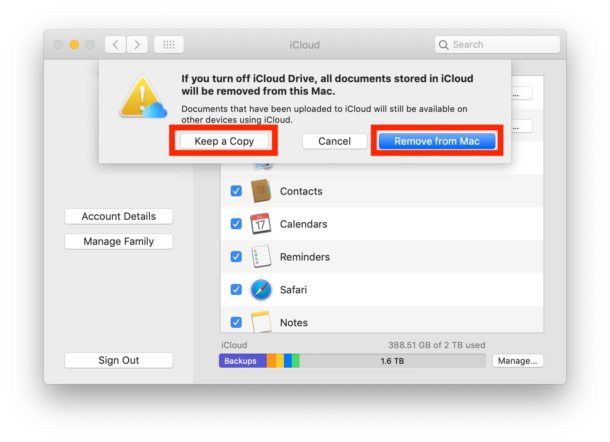
MAC上のiCloudを消す方法
まとめ
以上iCloudアカウントを削除することについてのご紹介でした。個人情報の安全が最も重視される今の時代において、iCloudアカウントの管理を徹底しましょう。必要であればAnyUnlockを是非試してみてください。
製品関連の質問?迅速な解決策については、サポートチームにお問い合わせください >
